[Diselesaikan] Windows 10 Tidak Mendeteksi TV HDMI
![[Diselesaikan] Windows 10 Tidak Mendeteksi TV HDMI](https://ilinuxgeek.com/storage/img/images_5/[solved]-windows-10-not-detecting-hdmi-tv_4.png)
- 3851
- 694
- Luis Baumbach
Banyak pengguna telah melaporkan masalah yang mengatakan Windows 10 tidak mendeteksi TV HDMI. Berikut solusi kerja untuk memperbaiki masalah ini. Tetapi sebelum Anda mulai mencoba solusi ini, silakan coba dua langkah seperti yang diberikan di bawah ini:-
- Cukup cabut kabel HDMI Anda dari set TV Anda dan kemudian colokkan lagi.
- Cobalah kabel HDMI baru dan berbeda untuk melihat apakah itu kesalahan dengan kabel HDMI Anda.
- Setelah Anda menghubungkan komputer ke TV melalui kabel HDMI, pastikan Anda memilih port HDMI yang benar dari remote TV Anda . (Karena sebagian besar TV memiliki beberapa port HDMI bernama HDMI1, HDMI2 dll.)
Daftar isi
- Perbaiki 1 - Pilih Layar Duplikat dari Intel HD Graphics Control Panel
- Perbaiki 2 - Periksa apakah output tampilan Anda berfungsi dengan baik atau tidak
- Perbaiki 3 - mulai ulang PC dengan kabel HDMI yang terpasang dan TV menyala
- Perbaiki 4 - Perbarui Driver Grafik Intel Anda
- Perbaiki 5 - Pemecahan Masalah Perangkat Keras Dcevices.
Perbaiki 1 - Pilih Layar Duplikat dari Intel HD Graphics Control Panel
1. Klik kanan di desktop di mana saja.2. Klik Properti Grafis
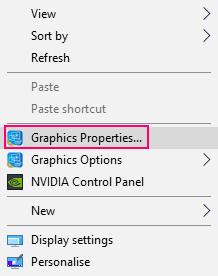
3. Klik Menampilkan4. Pilih Beberapa tampilan
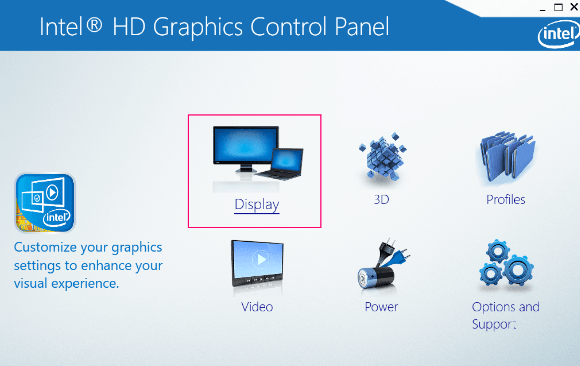
5. Klik Deteksi dan / atau Pilih Layar duplikat
Perbaiki 2 - Periksa apakah output tampilan Anda berfungsi dengan baik atau tidak
1- Lakukan a Klik kanan pada desktop Anda di mana saja di ruang kosong.
2 -Dalam menu konteks yang muncul, cukup klik Personalisasi.
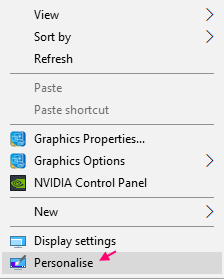
3 - Periksa apakah Anda dapat melihat TV sebagai monitor kedua atau tidak. Anda juga dapat mengklik deteksi untuk menentukan layar.
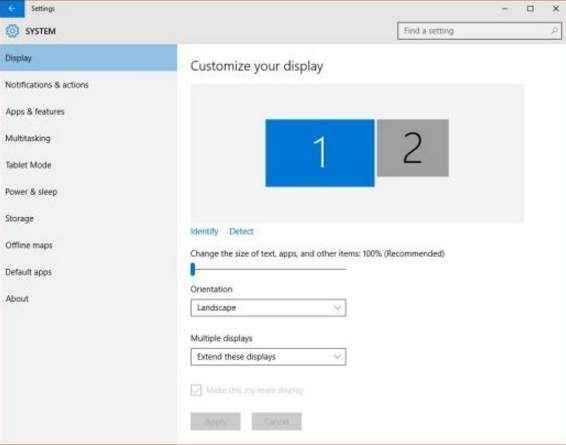
Jika Anda tidak dapat melihat TV sebagai monitor kedua. Coba langkah seperti yang ditunjukkan.
1 - tekan Kunci Logo Windows + P bersama.
2 - Klik Duplikat untuk memilih duplikat.
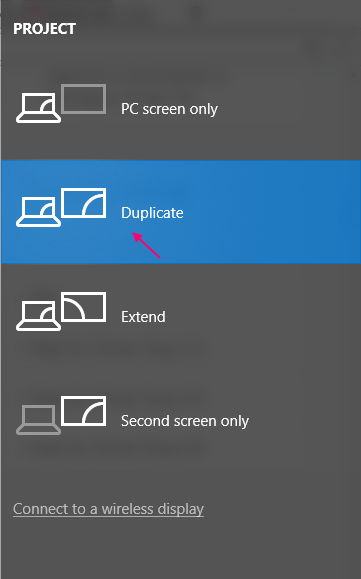
3 - Jika tidak berhasil, klik Memperpanjang Untuk memilih Extand.
Periksa apakah Windows 10 PC Anda mendeteksi HDMI atau tidak.
Perbaiki 3 - mulai ulang PC dengan kabel HDMI yang terpasang dan TV menyala
1- Pastikan kabel HDMI Anda terpasang dan TV Anda dihidupkan.
2 - Sekarang, restart komputer Anda.
Perbaiki 4 - Perbarui Driver Grafik Intel Anda
1 - tekan Kunci Windows + R.
2 - Tulis devmgmt.MSC dan tekan tombol Enter.
3 - Sekarang, sekali Pengaturan perangkat buka, cukup klik adaptor tampilan untuk memperluasnya.
4 - Sekarang, klik kanan Driver Grafis Intel Dan memperbarui pengemudi.
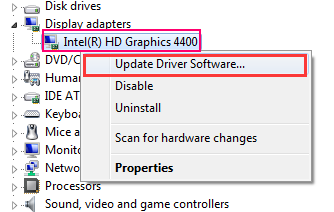
5 - Setelah ini, cukup klik Jelajahi perangkat lunak driver komputer saya pilihan
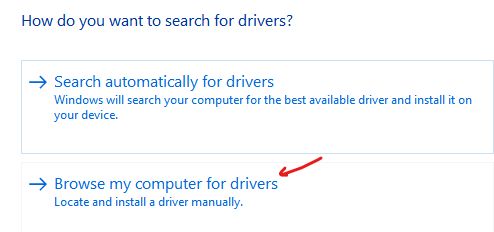
6 - Pilih Izinkan saya memilih dari daftar pengemudi yang tersedia pilihan
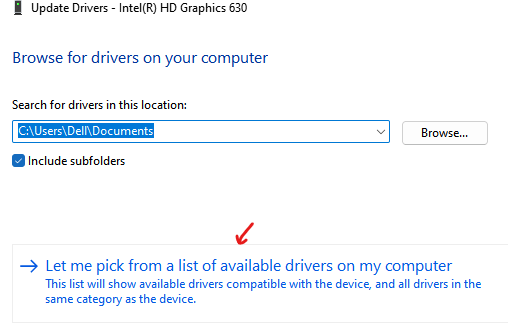
7 - Sekarang, pilih Adaptor tampilan Microsoft Basic dari daftar dan klik Berikutnya.
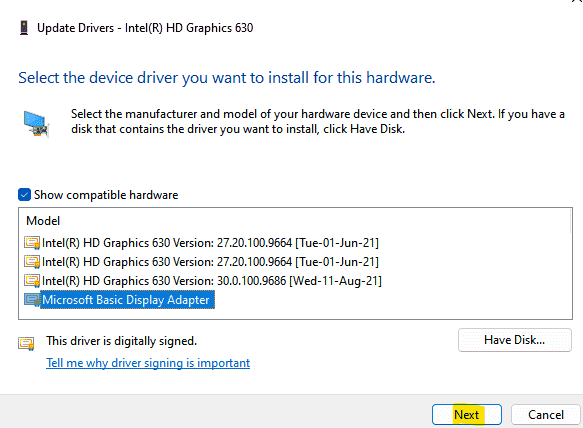
Secara otomatis akan diperbarui. Sekarang, coba lagi dan periksa apakah masalah Anda telah diselesaikan atau tidak
Perbaiki 5 - Pemecahan Masalah Perangkat Keras Dcevices.
1 - Pergi ke Pengaturan.
2 -How, klik Pembaruan & Keamanan.
3 - Klik pemecahan masalah Dari menu kiri.
4 - Klik Perangkat Keras & Perangkat dari kanan.
5 - Setelah mengembang, klik Jalankan Pemecah Masalah.
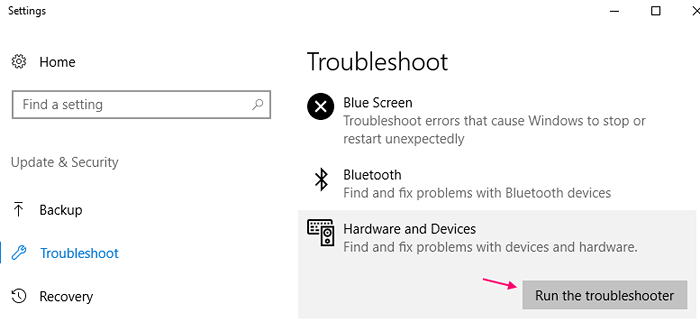
- « [Solved] Windows 10 Black Screen dengan kursor
- [Diselesaikan] dilemparkan ke perangkat yang tidak berfungsi pada masalah Windows 10 /11 »

